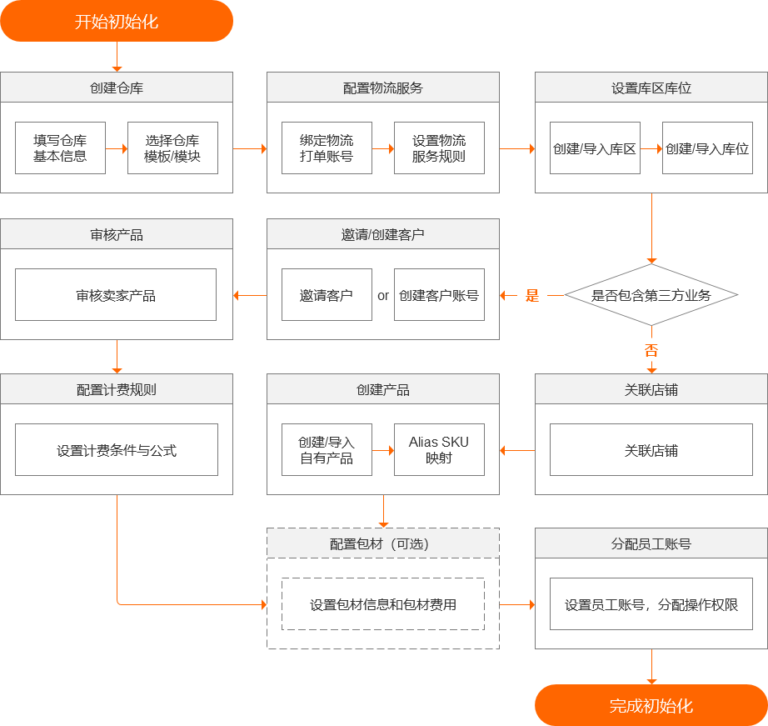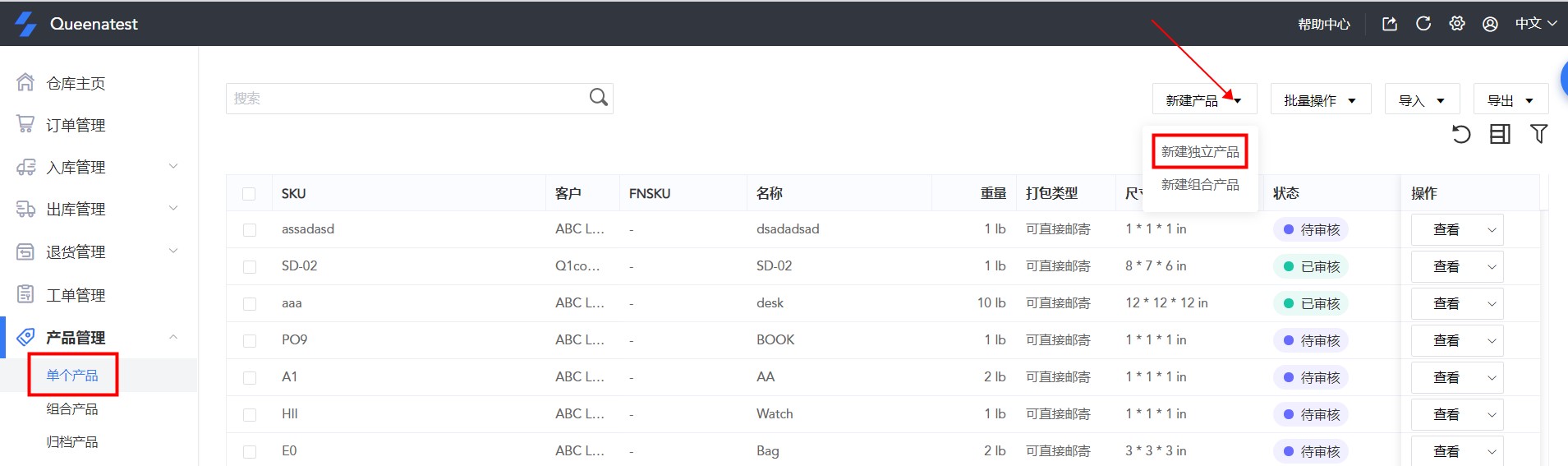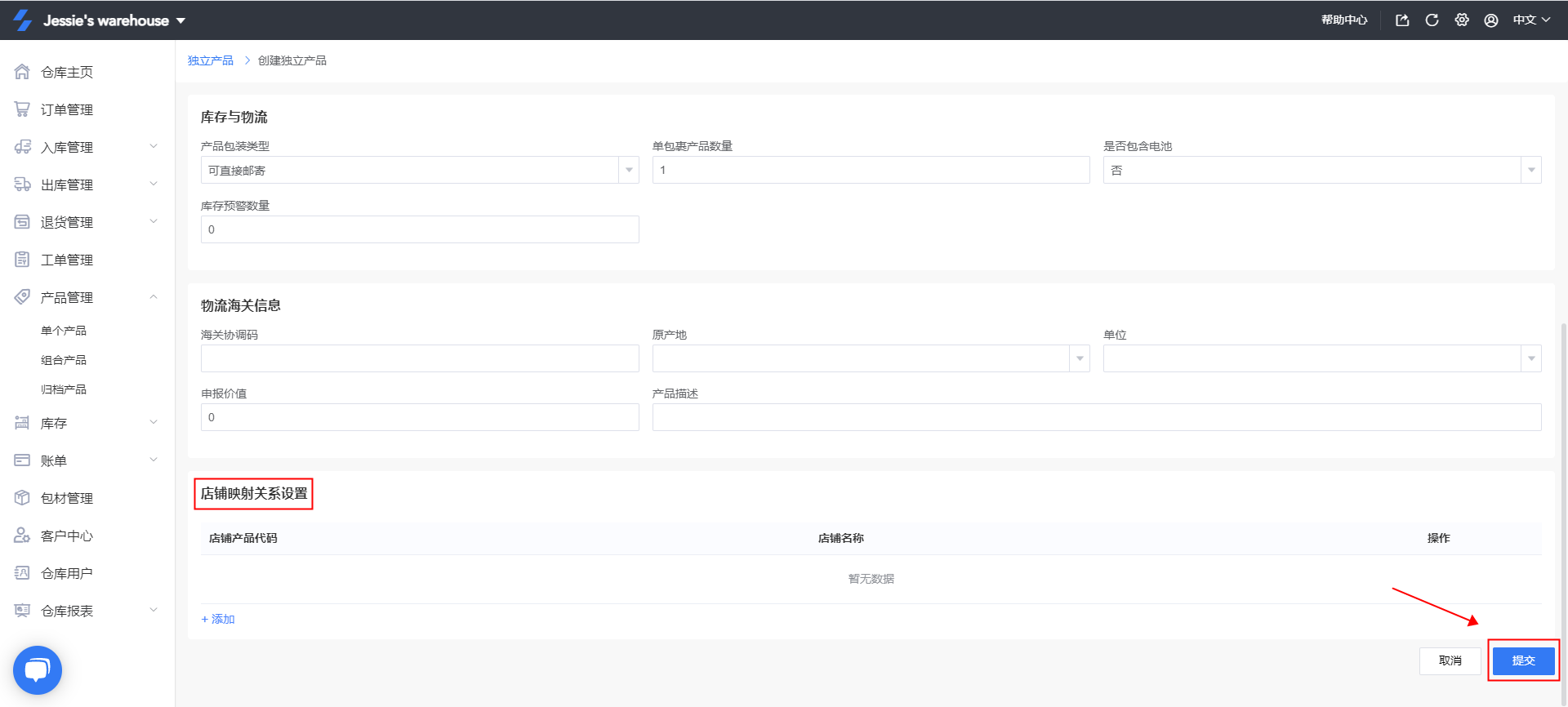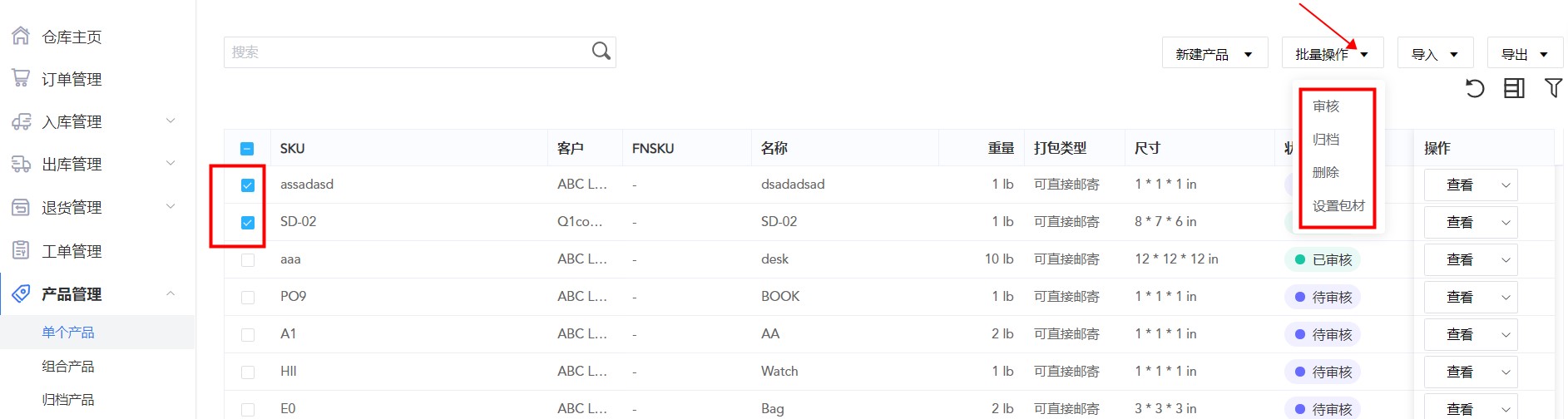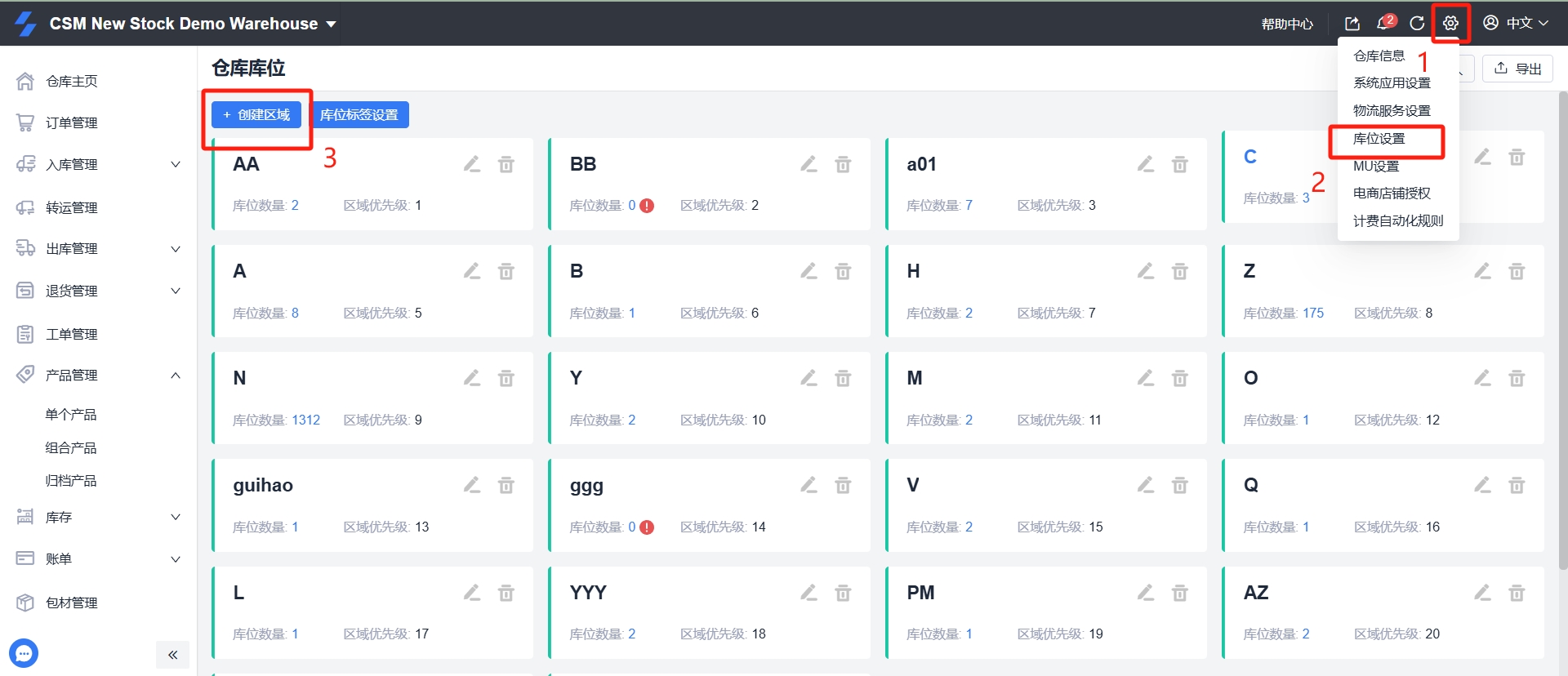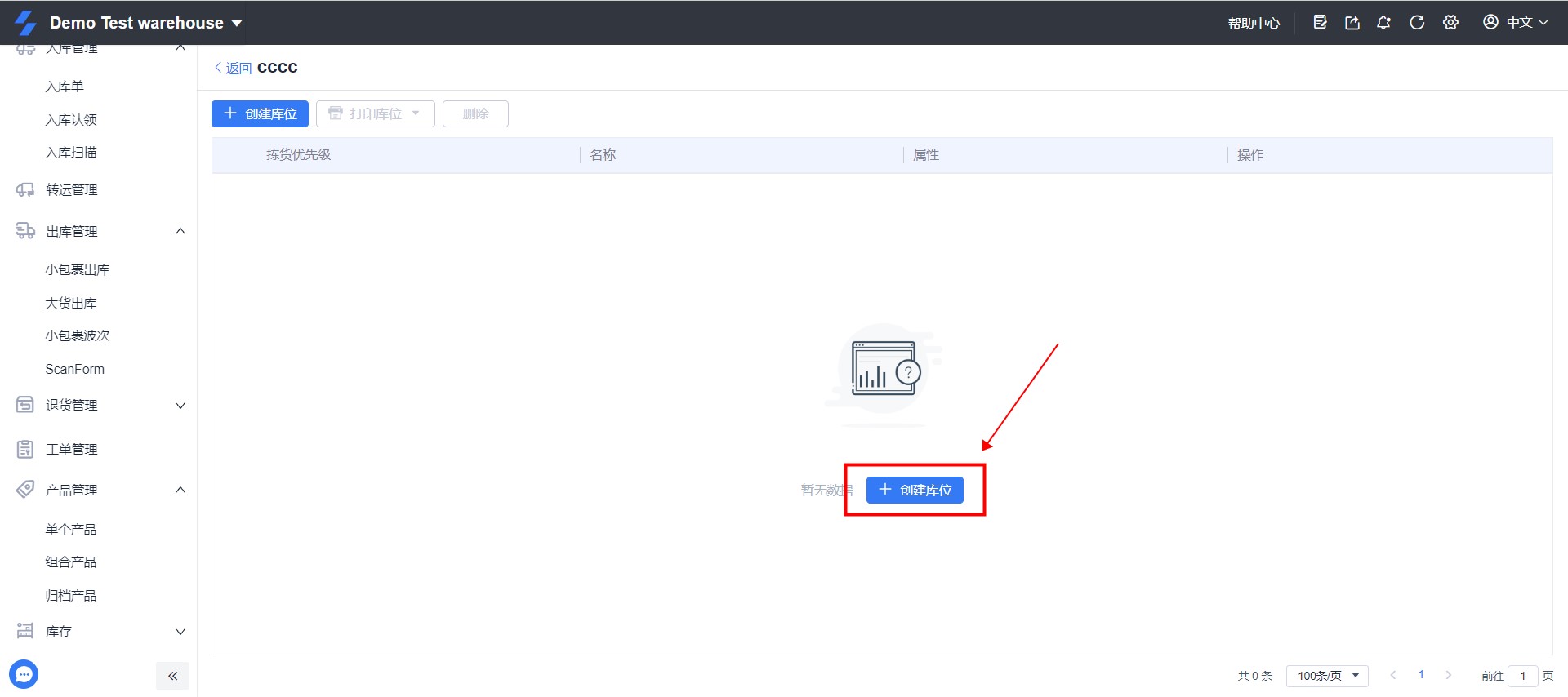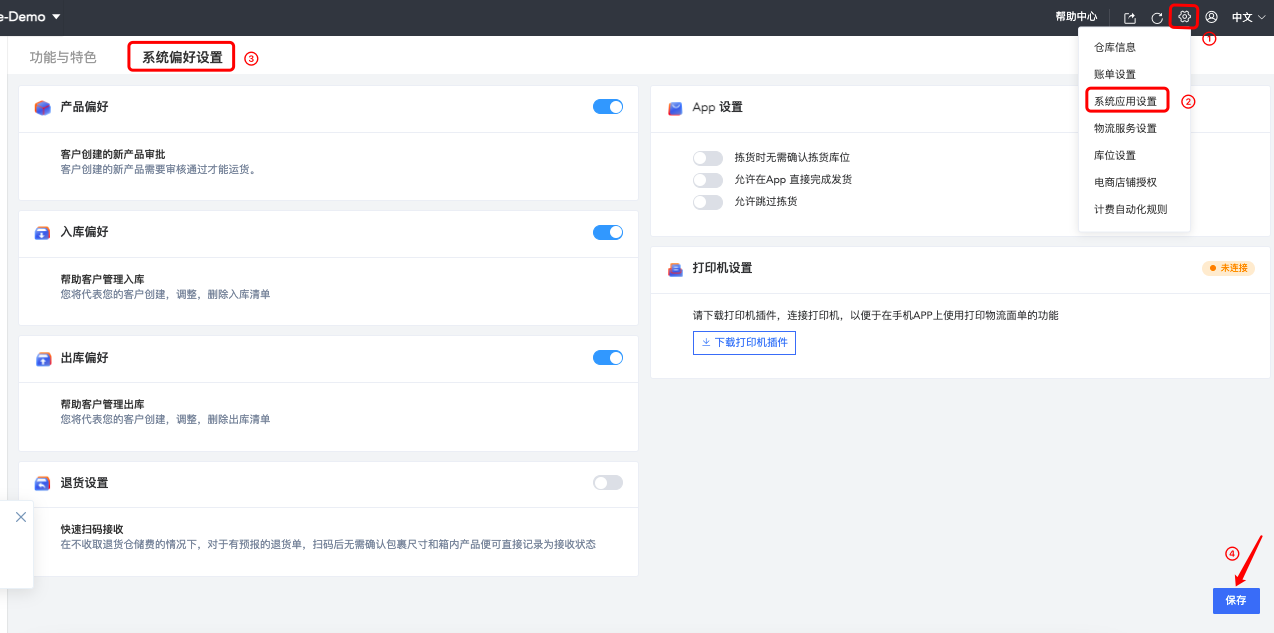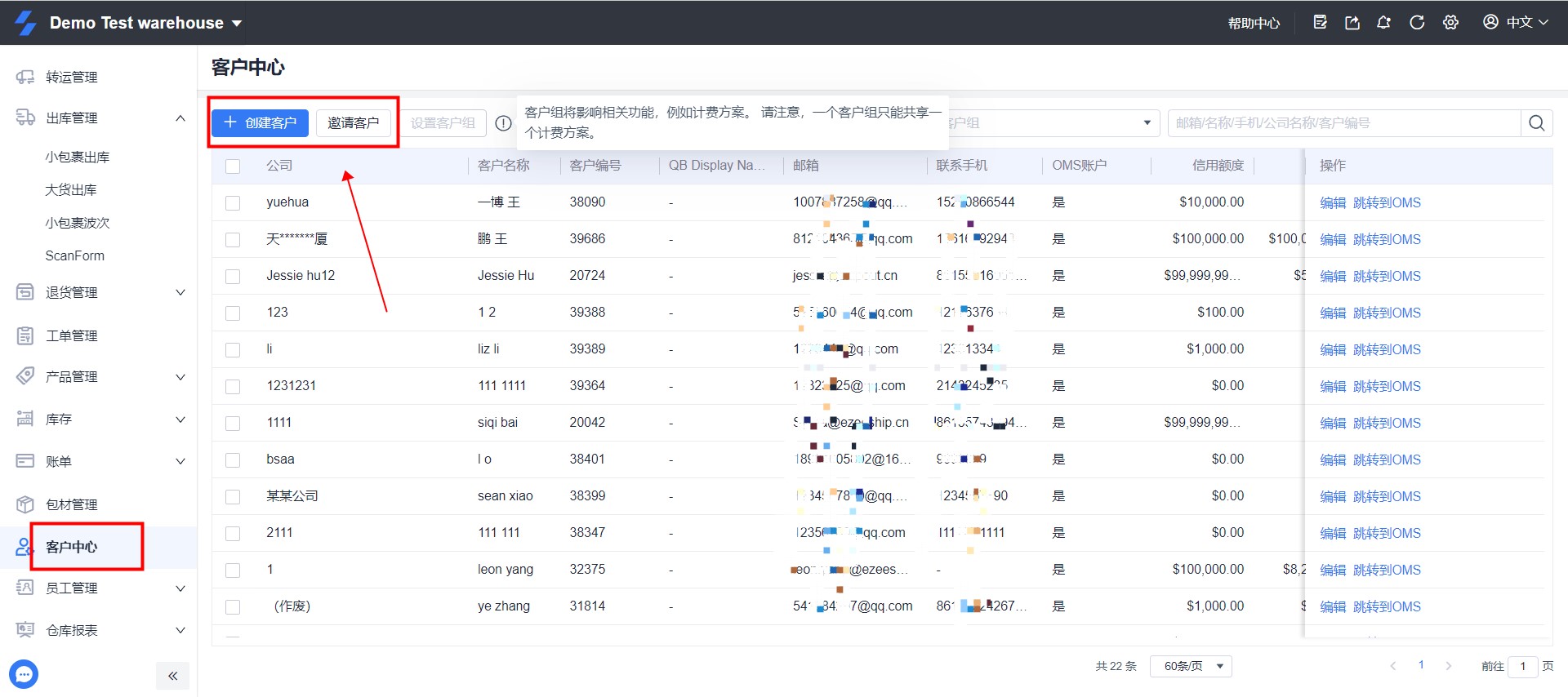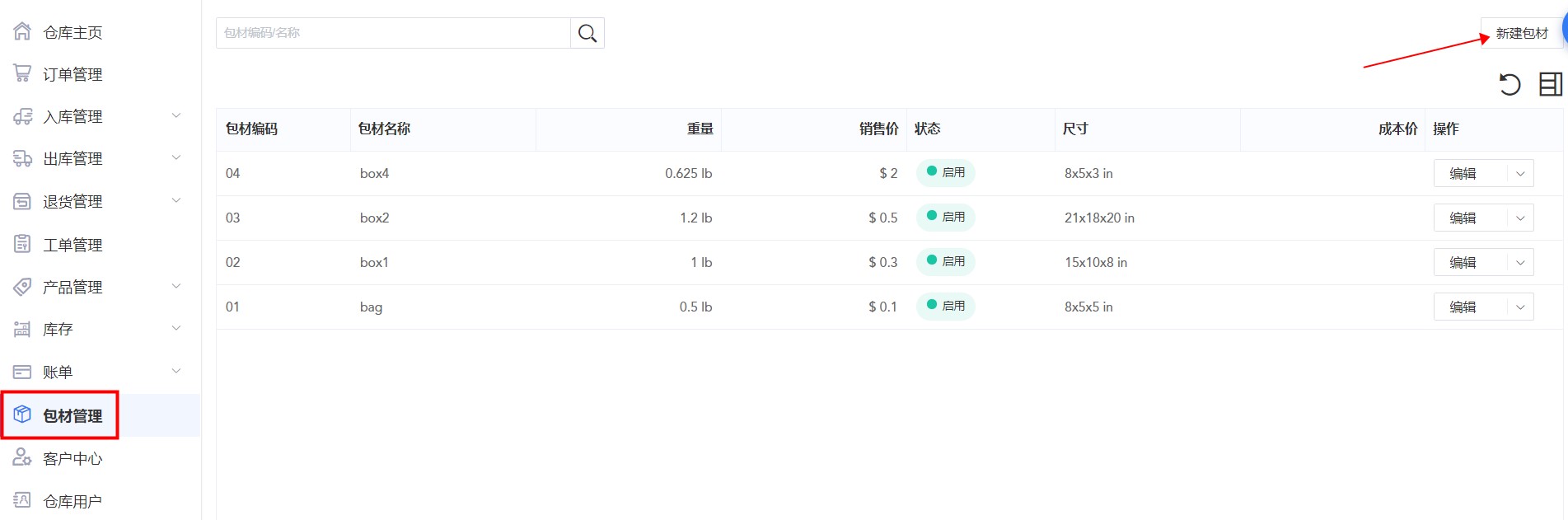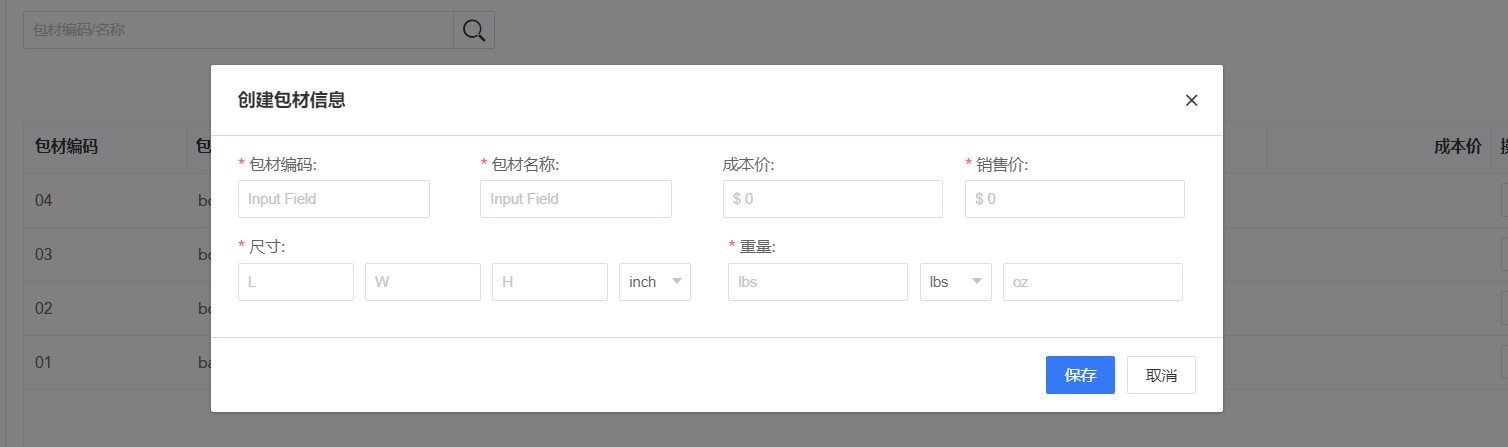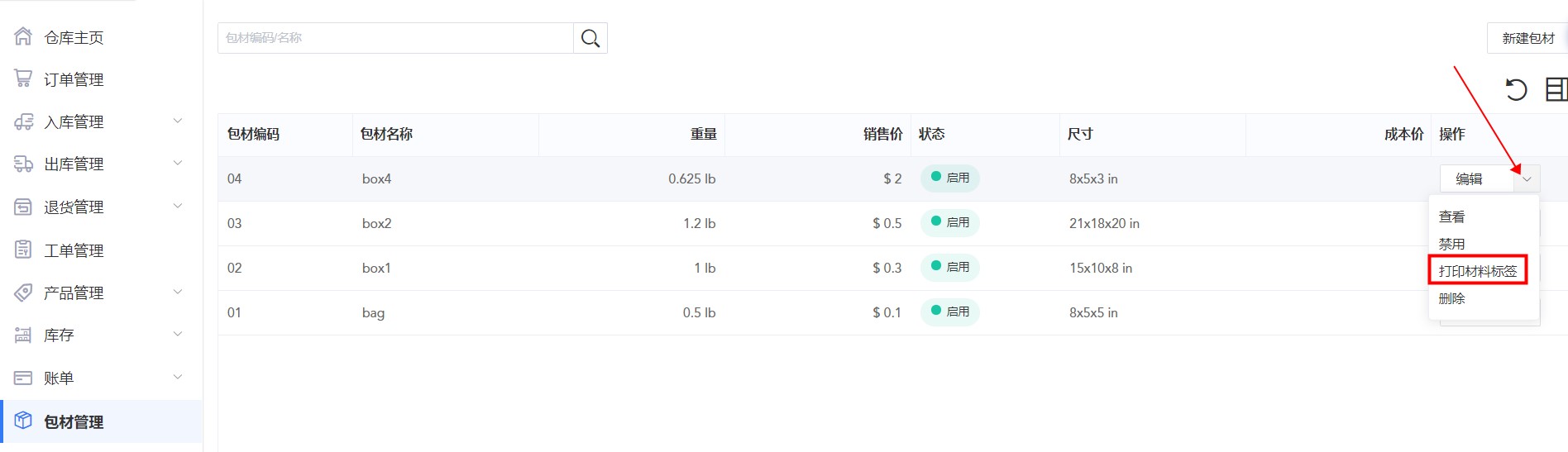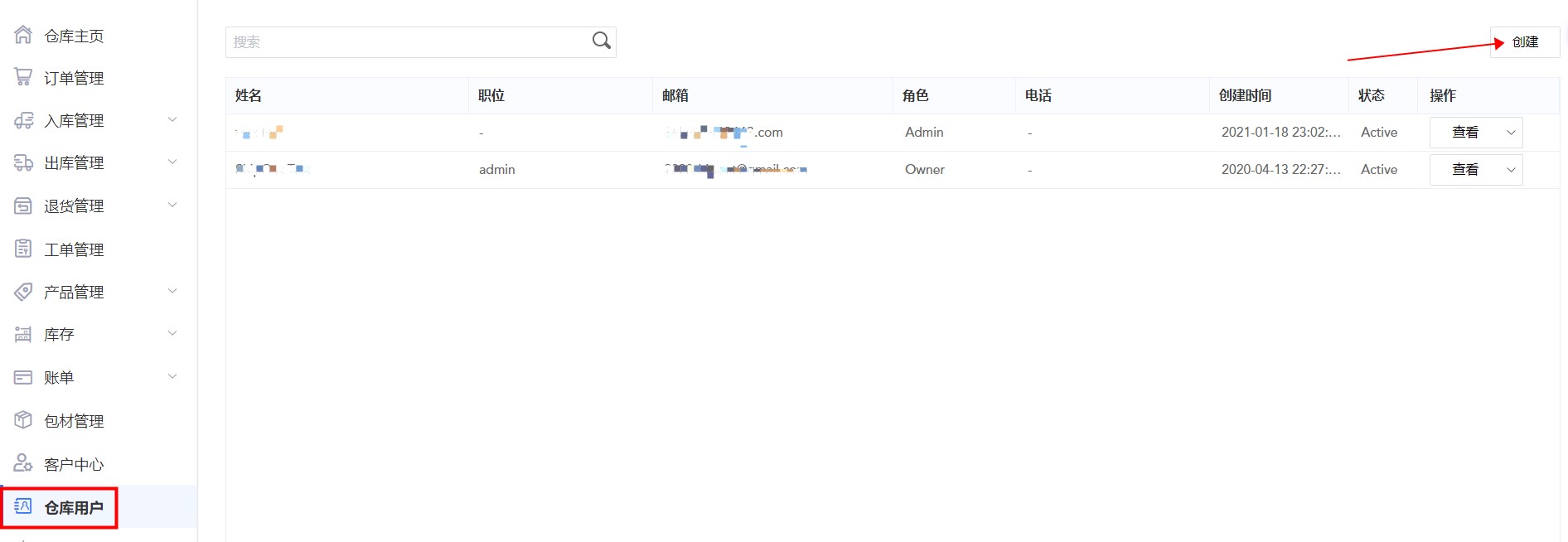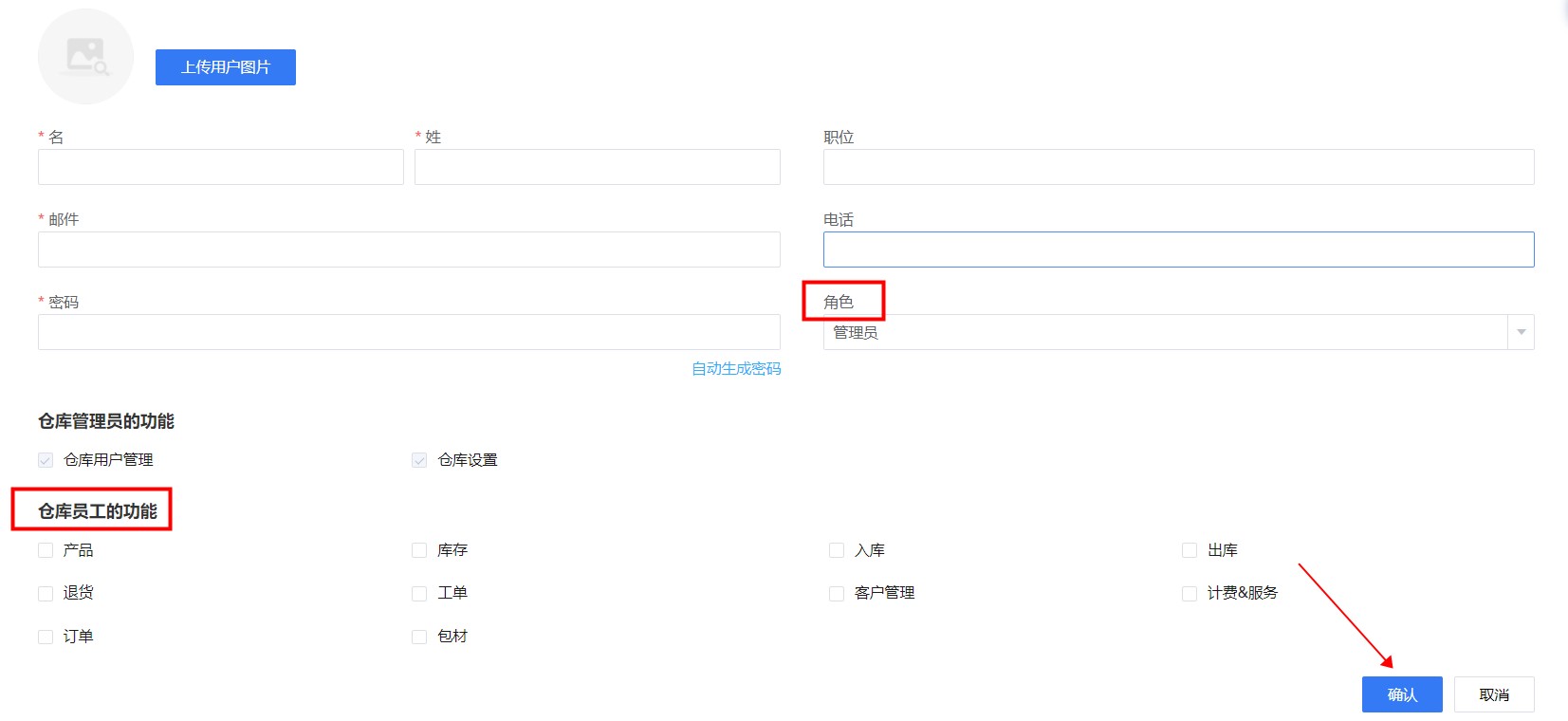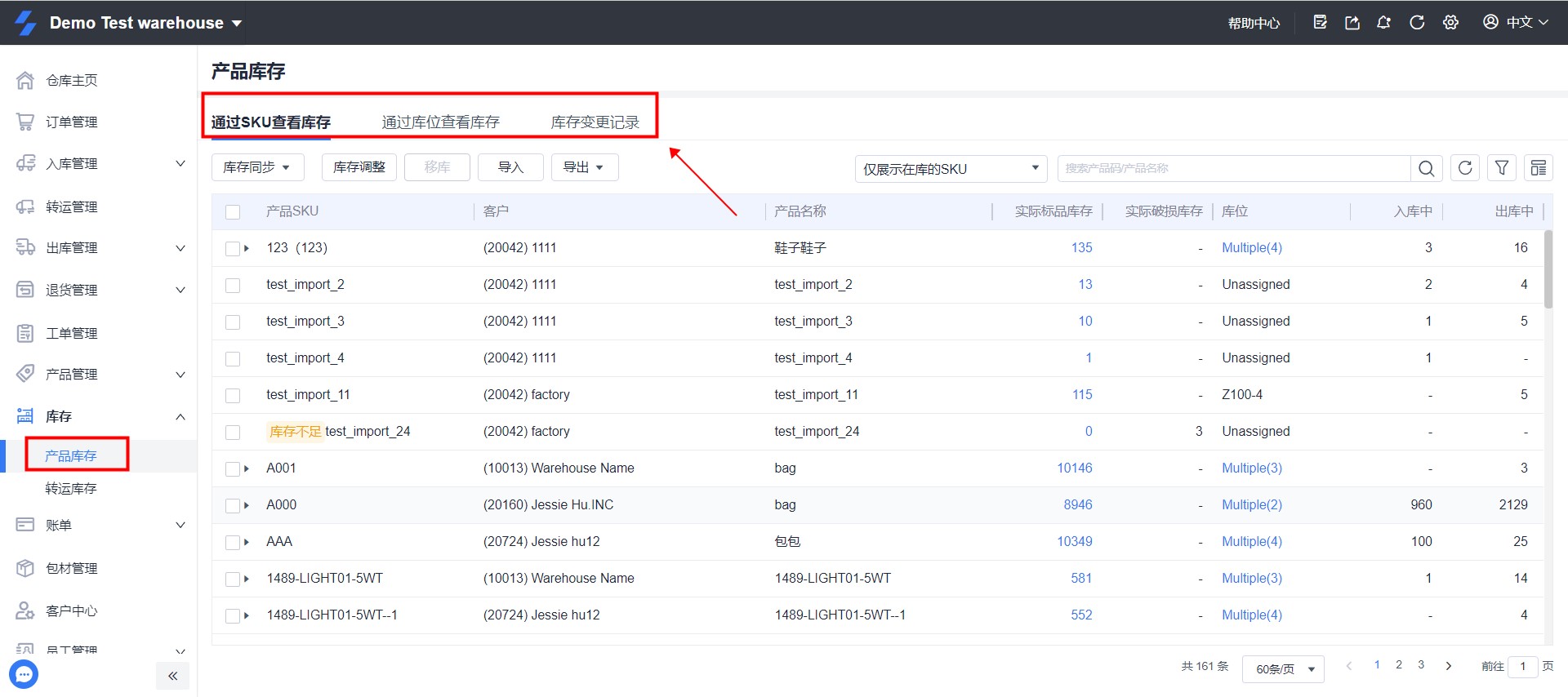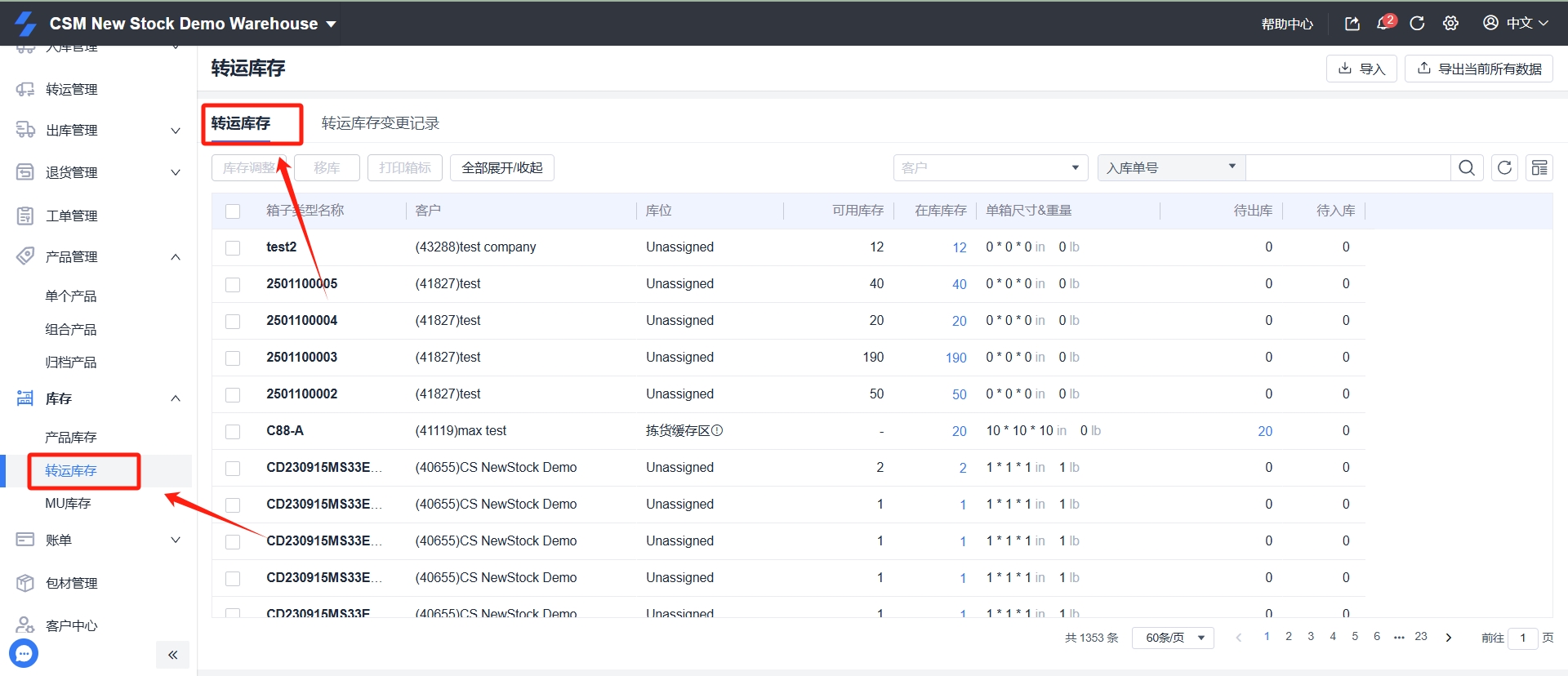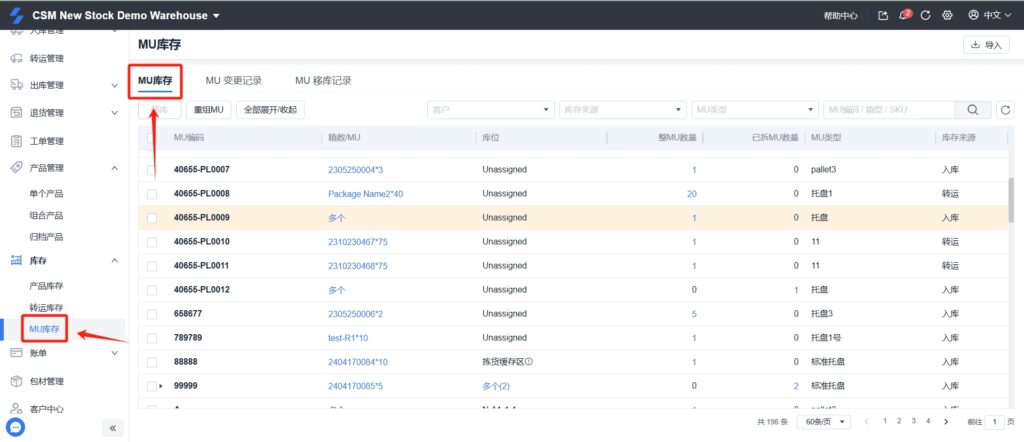ShipOut新用户入门操作指南(完整版)
新用户请参考以下步骤快速上手
Step 1. 登录账户并设置账户基本信息
我们将提供用户登录路径以及账户信息,客户根据该信息可登录账户设置基本信息;如忘记密码可点击登陆界面右下方“忘记密码”找回;
WMS登陆网址:https://wms.shipout.com/z/#/login
OMS登陆网址:https://oms.shipout.com/z/#/login
注意:若偏好于中文版界面,可在右上角将语言设置为中文
Step 2. 新建仓库
步骤:登录账号>创建新的仓库 > 填写仓库信息 > 选择仓库性质 > 选择仓库业务功能。
注意:仓库时区一旦创建无法修改时区,请在保存之前确认好仓库时区;
点击链接获取详细步骤:《如何根据仓库性质创建仓库?》
Step 3. 创建和管理产品
功能概述:ShipOut支持用户添加, 删除, 停用,修改,筛选和查看产品等操作,OMS创建完产品后会自动提交至WMS,仓库审核后OMS客户方可进行产品入库及出库等相关操作。
注意:
- 除SKU的尺寸和重量外,其他的SKU信息,需要由产品所属人进行修改,如果是OMS的产品需要在OMS端进行修改,WMS的产品需要在WMS端进行修改(如果是已经打印了sku标签不建议修改SKU及名称,否则修改后之前的SKU标签将无法识别);SKU的尺寸和重量可以在仓库端批量修改;
- 产品尺寸、重量涉及相关费用计算需填写正确;
- WMS只能创建属于仓库的自有产品,客户的产品需要在OMS系统创建;
- 亚马逊店铺产品建议将亚马逊特有FNSKU、ASIN编码填写好,便于后续退货接收管理;
- 若为电商店铺产品需链接店铺拉单,则链接店铺后需在产品中添加店铺别名,并选择店铺名;
点击链接获取映射教程:《如何映射店铺别名》
3.1 新建独立产品
(1)手动创建独立产品
步骤:产品管理>单个产品>新建产品>新建独立产品> 填写产品信息,带红色*为必填项> 提交。
(2)批量导入独立产品
步骤:产品管理>单个产品>导入>导入独立产品>选择仓库>下载表格模板>填写表格> 选择已填写好的表格>上传>确认信息>导入;
注意:
- 如果产品需要仓库额外进行包装,产品包装类型请选择“需要额外物流包装”,如可直接寄出请选择“可直接邮寄”;
- 如一个包裹只能放一件产品,一单多件打包方式请选择“单间独立包装”,如一个包裹可以混装产品,一单多件打包方式请选择“混合包装”;
- 可对产品设置“库存预警数量”,当库存数量低于此数值时,系统会进行库存不足提醒;
- 如果产品设置了批次号和到期日,则可根据到期日出库规则设置产品的出库优先级;
点击链接获取详细步骤:《如何创建独立产品》
3.2 新建组合产品
(1)手动创建组合产品
步骤:产品管理>组合产品>新建产品>新建组合产品> 填写产品信息,带红色*为必填项> 提交。
(2)批量导入组合产品
步骤:产品管理>导入>导入组合产品>选择仓库>下载表格模板>填写表格信息,红色字段标头为必填项> 选择已填写好的表格>上传>确认信息>导入;
注意:
- 如果产品需要仓库额外进行包装,产品包装类型请选择“需要额外物流包装”,如可直接寄出请选择“可直接邮寄”;
- 如一个包裹只能放一件产品,一单多件打包方式请选择“单间独立包装”,如一个包裹可以混装产品,一单多件打包方式请选择“混合包装”;
- 可对产品设置“库存预警数量”,当库存数量低于此数值时,系统会进行库存不足提醒;
- 在创建组合产品时如果开启库存转化则不需要单独设置组合产品的库存,系统会自动根据组合产品里面的独立产品库存数量转化,如不开启则需要单独设置组合产品库存后才可在出库单中使用;
点击链接获取详细步骤:《如何创建组合产品》
3.3 店铺SKU别名映射
此步骤不是必须,如有系统支持链接的电商店铺,并希望系统能进行批量拉单的则需要映射店铺别名。若店铺SKU较多,需将店铺SKU批量关联系统SKU,以便匹配店铺拉单信息,进行后续出库操作;
步骤:产品管理>导入>导入店铺别名映射>下载模板>填写表格信息,表头红色字段为必填项>上传表格>确认上传信息>导入;
注意:
- Wayfair产品映射需要映射Supplier part number,而不是Wayfair SKU;
- 亚马逊店铺可以映射SKU码和ASIN码,都可以成功推单。 如果映射了 SKU 代码,则可以拉单并同步库存。 如果映射了ASIN码,可以拉单但无法同步库存;
- 支持同一个店铺里的多个SKU映射系统里的一个OMS SKU;但是店铺内的一个SKU只能映射系统里的一个OMS SKU;
- TikTok和shopify产品需映射店铺的seller SKU,映射前拉到系统的单据须手动添加一下 OMS SKU;
点击链接获取详细步骤:《如何映射店铺别名》
3.4 管理产品
- 修改产品信息:除SKU的尺寸和重量外,其他的SKU信息,需要由产品所属人进行修改,如果是OMS的产品需要从OMS端进行修改,WMS的产品需要从WMS端进行修改(如果是已经打印了sku标签不建议修改SKU及名称,否则修改后之前的SKU标签将无法识别);产品的尺寸和重量在WMS端可以批量修改;
- 打印产品的SKU条码:下拉查看>打印SKU条形码;
- 批量操作:勾选产品项>点击“批量操作”可对产品进行批量“归档”、“删除”、“审核”以及“设置包材”;
- 导出产品:产品>导出>导出独立产品,可导出所有产品清单;也可导出产品映射关系表格;
Step 4. 添加仓库区域及库位
创建库位后,货物可上架到对应库位,拣货单可定位到对应库位拣货;
- 同一时间入库的相同的产品在区域优先级不同但是库位优先级相同的情况下,会优先使用区域优先级高的库存进行拣货;
- 区域优先级和库位优先级也会影响拣货产品的排序;如果优先级高,那么在拣货单上的排列这个库位会更靠前;
- 如果按照库位收取仓储,则需要提前设置好库位标签;
(1)创建分区步骤:点击设置 >库位设置 >创建区域 >创建区域名称(自定义)>设置优先级(可选)>选择仓库权限(可选);
(2)建立库位步骤:点击库区内的”库位数量”>创建库位>填写库位名称>设置拣货优先级(可选)>选择库位权限(可选);在建立库位时可以同时设置库位标签(可选)
备注:库位较多时,在创建区域处批量导入。
点击链接获取详细步骤:《如何创建仓库分区和仓库库位》
Step 5. 自定义应用功能模块
(1)系统偏好设置:此步骤是选择性操作的。你也可以跳过该步骤进行下一步的操作。用户可按需开启产品、库存、入库、出库、工单、客户中心以及员工管理功能。比方说针对三方仓库需要配置工单功能。
备注:以下功能模块受仓库业务模块控制。若未选择的业务模块,相关的应用功能模块也随之不会显示出来;
(2)系统偏好设置:
步骤:点击设置图标>系统应用设置>系统偏好设置;
点击链接获取详细步骤:《如何自定义系统应用设置》
Step 6. 邀请用户并进行用户中心的维护与管理(可选)
该功能主要针对三方仓库,给仓库的客户创建OMS账号,支持OMS用户参与产品添加、提交入库单、出库单和工单等操作;仓库可通过邀请和创建两种形式开通客户账号。
邀请步骤:客户中心>邀请>填写客户邮箱发送邀请链接,客户在邮箱里面激活账号即可;
创建步骤:客户中心>创建客户>填写必填信息,客户通过邮箱中提供的初始密码登陆即可;
注意:如果是在其他仓库邀请同一个客户,邀请时填写的邮箱需要是同一个邮箱;
点击链接获取详细步骤:《如何邀请OMS客户》
Step7. 对接电商平台(可选)
ShipOut目前支持的平台有TikTok、Temu、Shein、Amazon、Ebay、Shopify、Walmart、Shipstation、Etsy,Woocommerce 、Wayfair,Eccang易仓,Tongtool通途和Netsuit甲骨文,后期还会继续链接更多的电商平台。将店铺链接到系统后,可以将店铺订单同步至ShipOut系统,进行后续出库操作。
步骤:设置 >电商店铺授权> 连接店铺或应用市场> 选择所需要的线上商城>输入对应的店铺ID等即可。
点击链接获取详细步骤:
Step 8. 服务和费用设置(可选)
该功能主要针对三方仓库,如果是自营仓或者不需要该业务模块的仓库可略过该步骤。系统支持给不同的客户设置不同的计费方案、仓租、物流费用、工单以及增值服务费用;
支持用户配置计费规则的模块:
- 入库:接收费用;
- 出库:拣货费、打包费、发货费;
- 退货:接收费、处理费;
- 仓储:可以设置系统自动收取的计费规则;
- 工单:参考应用设置内的工单类型进行收费规则配置。仅支持设置增值服务的单价;
- 增值服务:价格固定,根据实际处理情况来决定数量的这种情况可以通过附加服务费实现。
- 运费:通过上调成本价或者上传价格表的方式设置物流价格;
- 同一个客户组的客户使用的是同一套计费方案,且只能共享一个计费方案,如有不同的计费方案,需要将客户设置在不同的客户组;
- 仓租、工单、增值服务以及物流服务费用如果不是通用的计费,需要单独在客户中心进行设置;
点击链接获取详细步骤:
《如何设置计费规则》
《如何给不同的客户配不同的价格》
Step 9. 包材管理(可选)
您可以在包材管理的模块配置包装材料信息,包括包材编码、成本价、售价、体积及重量。方便打单的时候计算包裹体积和费用。
添加好包材之后可以针对包材进行编辑,作废或者打印包材码。在出库的Pack环节,如果需要选择包材,可以通过扫描的方式进行选择对应包材(当前还支持手动选择)
您也可以根据需求在物流自动化规则里面设置包材,符合条件的订单将会自动匹配指定的包材;
点解链接获取教程:
《如何设置包材》
《如何设置包材匹配规则》
Step 10. 配置员工账户(可选)
该功能支持给不同的员工创建不同权限的账号,系统会在出入库的每个节点记录该操作是由哪个账号操作的,可在订单历史记录中进行查看;
点击链接获取配置员工账号和相关权限的教程:《如何配置员工角色权限和员工账号》
step11.库存管理
(1)产品库存查看
仓库库存会随着出入库的操作自动更新,支持查看入库库存、转运库存、MU库存以及库存的历史变更记录。
- 通过SKU查看库存:库存数据以SKU为基础进行展示,便于查看每个SKU在不同库位上的库存数;
- 通过库位查看库存:库存数据以库位为基础进行展示,便于查看每个库位上不同SKU的库存数;
- 库存变更记录:查看每个SKU的库存变化记录;
(2)转运库存查看
- 在转运库存界面可查看转运箱子在不同库位的库存数;
- 在转运库存变更记录可查看每个箱子的库存变化记录;
(3)MU库存查看
- 在MU库存查看界面可以查看每个MU在不同库位上的库存数量;
- 在MU库存查看界面可以查看每个MU的库存变化记录;
MU库存数量支持手动调整,(手动增加的库存会跳过免租期,手动减少库存会优先减掉库龄大的);
也可以在MU库存查看界面重组MU,可以将系统散箱组建成MU,也可以将原来的MU拆掉组成一个新的MU;
- 拣货缓存区:是系统定义的用于临时记录拣货产品的库位,库位上的库存不能手动修改和调整。
- 截单储存区:是系统定义的用于存储拣货以后取消的出库单中的产品库存,库位上的库存只允许被转出,不能进行其他调整和操作。
点击链接获取详细步骤:《如何操作库存管理》